 Création d'un projet de type Application
Création d'un projet de type Application
Étapes
-
Lancez l'assistant, conformément aux instructions fournies à la section Démarrage de l'assistant Nouveau projet.
Le panneau Présentation s'affiche.
-
Sélectionnez le type de projet Application pour le conteneur.
Un projet de type Application effectue le suivi des processus associés à une application. Pour plus d'informations sur ce type de projet, reportez-vous au Tableau 3–2.
-
Spécifiez un nom pour le projet.
Ce nom doit être unique et ne doit pas dépasser 32 caractères. Ce nom identifie le projet dans la fenêtre de navigation, les tables d'état et les rapports d'utilisation des ressources. Si un nom existant est spécifié, la création du projet échoue.
Un nom de conteneur ne peut pas être modifié une fois la procédure de création terminée.
-
Spécifiez les noms d'utilisateurs ou de groupes UNIX sous lesquels les processus doivent être exécutés.
Spécifiez les noms d'utilisateurs ou de groupes UNIX sous lesquels les processus de l'application doivent être exécutés. Sinon, les processus correspondants ne seront pas transférés dans le conteneur. En cas d'entrées multiples, séparez ces dernières par des virgules.
-
Indiquez si vous souhaitez transférer automatiquement les processus de l'application dans le projet à l'activation du conteneur ou si vous préférez effectuer manuellement ce transfert à partir de la ligne de commande.
-
Pour sélectionner le transfert manuel des processus de l'application à partir de la ligne de commande, cochez la case Ne pas utiliser Expression à rechercher.
-
Pour procéder au transfert automatique des processus dns le projet dès l'activation de ce dernier, spécifiez une expression dans le champ Expression à rechercher.
Vous pouvez utiliser des caractères génériques dans le champ Expression à rechercher pour identifier les processus associés à une application. "moz" et "cat" sont des exemples d'expression à rechercher utilisant les caractères génériques pour identifier les processus associés à Mozilla et Tomcat respectivement.
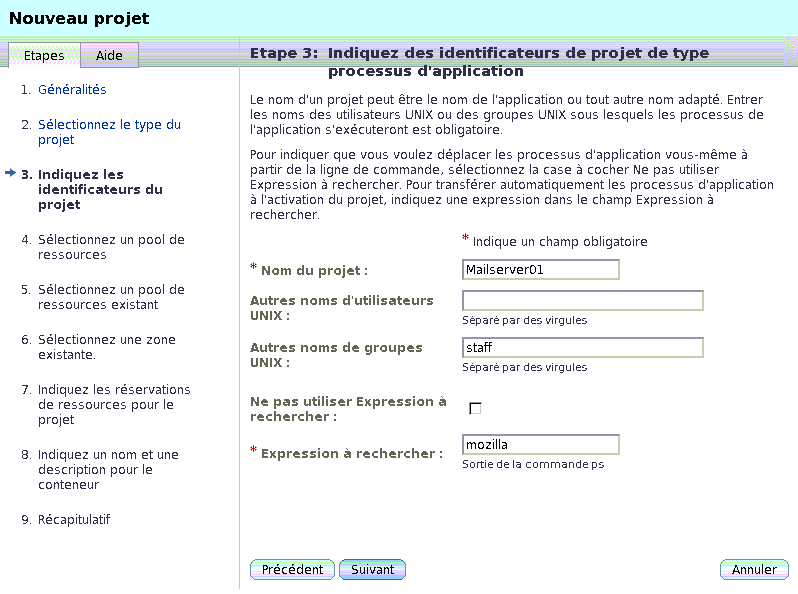
L'expression à rechercher doit être spécifiée afin de pouvoir transférer automatiquement les processus d'application dans le conteneur. Cette expression est sensible à la casse. Pour déterminer l'expression à rechercher appropriée, reportez-vous à la section Pour définir l'expression à rechercher pour une application .
Si aucune expression à rechercher n'est spécifiée à ce stade, les processus de l'application ne seront pas transférés dans ce conteneur.
-
-
Si vous lancez l'assistant Nouveau projet via le nom de l'hôte (sans sélectionner de pool), assignez un pool de ressources capable de répondre aux besoins en ressources du projet.
Les nouveaux processus exécutés dans un projet sont associés au pool de ressources correspondant. Une fois le projet activé, les nouveaux processus gérés par le conteneur sont liés à son pool de ressources.
-
Pour assigner un nouveau pool de ressources :
-
Sélectionnez Créer un nouveau pool de ressources.
-
Spécifiez le nom du pool de ressources.
Ce nom doit être composé de caractères alphanumériques et ne pas comporter d'espaces. L'utilisation du tiret (-), du caractère de soulignement (_) et du point (.) est autorisée.
-
Assignez le nombre de CPU voulu.
Le nombre de CPU doit être un entier supérieur à 1 et inférieur ou égal au nombre de CPU disponibles sur l'hôte. Le nombre total de CPU sur l'hôte et le nombre de CPU disponibles sont affichés.
-
-
Pour assigner un pool existant :
-
Sélectionnez Utiliser un pool de ressources existant.
La liste des pools de ressources disponibles s'affiche.
-
Sélectionnez le bouton radio en regard du nom de pool voulu dans la liste.
Le nombre total de CPU assignées à chaque pool de ressources est indiqué, de même que le nombre de CPU non réservées toujours disponibles dans chaque pool. Le projet est lié au pool de ressources sélectionné.
-
-
-
(Solaris 10 uniquement) Sélectionnez une zone existante.
Cliquez sur le bouton associé à l'une des zones disponibles.
-
Indiquez les réservations de ressources pour le projet.
Le nombre maximum de CPU, de parts de CPU non réservées et de ressources de mémoire disponibles sur l'hôte sont également indiqués.
La réservation de CPU(Parts de CPU) doit être spécifiée sous la forme d'un entier. Un projet pour lequel une réservation de CPU égale à zéro est spécifiée ne peut utiliser les ressources de CPU qu'en l'absence d'exécution de processus dans les autres conteneurs associés au même hôte.
La spécification de la valeur de capital de mémoire est facultative, celle-ci devant être exprimée en Mo.
La valeur de mémoire partagée correspond à la quantité totale de mémoire partagée autorisée à être utilisée par les processus exécutés dans le cadre de ce projet. La spécification de la mémoire partagée est également facultative. La valeur par défaut de mémoire par défaut est égale à un quart de la mémoire physique.
-
Indiquez un nom pour le conteneur.
Ce nom doit être unique et ne doit pas dépasser 32 caractères. Ce nom identifie le conteneur dans la fenêtre de navigation, les tables d'état et les rapports d'utilisation des ressources. Si un nom existant est spécifié, la création du conteneur échoue. Un nom de conteneur ne peut pas être modifié une fois la procédure de création terminée.
-
(Facultatif) Donnez une description du conteneur.
-
Vérifiez les informations dans le panneau récapitulatif.
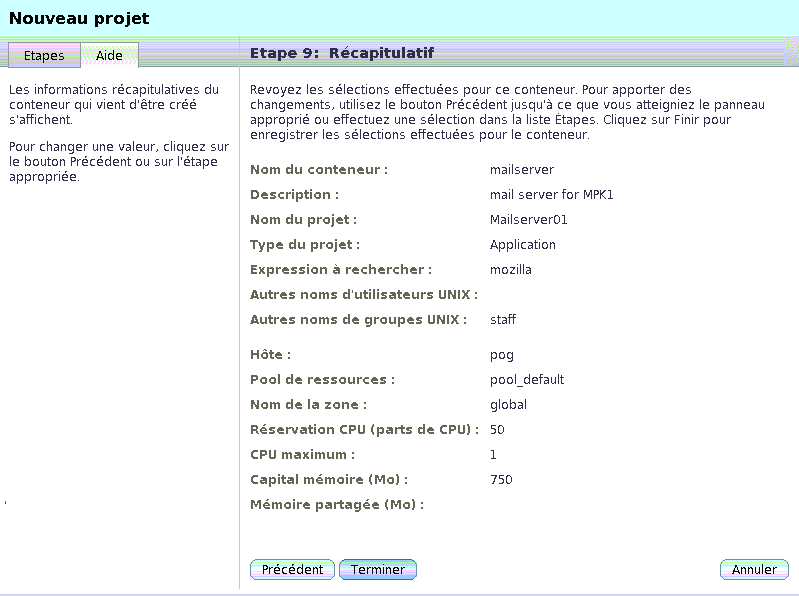
-
Cliquez sur Terminer.
Vos sélections sont enregistrées et le projet est activé. Le noyau Solaris met alors en oeuvre les réservations de ressources pour le conteneur.
- © 2010, Oracle Corporation and/or its affiliates
